1、打开电脑开启solidworks2016三维设计软件,如图所示;
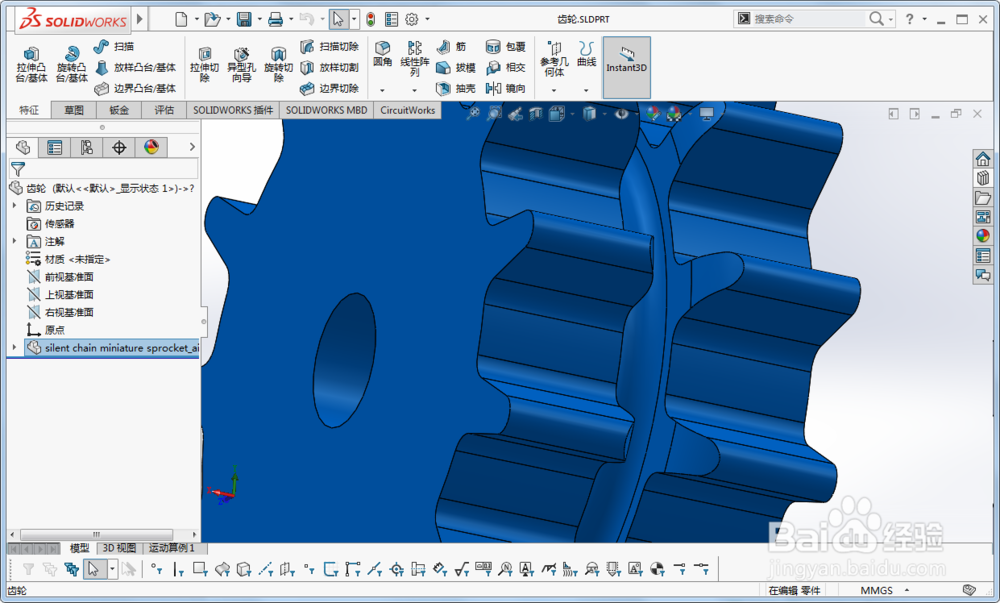
2、开启软件随后点击三角符号按钮,如图所示;

3、我们接下里选择点击三角符号按钮后弹出的选项按钮,如图所示;

4、在设置中我们点击图示的系统选项,如图所示;

5、在系统选项中我们选择系统选项下的颜色按钮,如图所示;
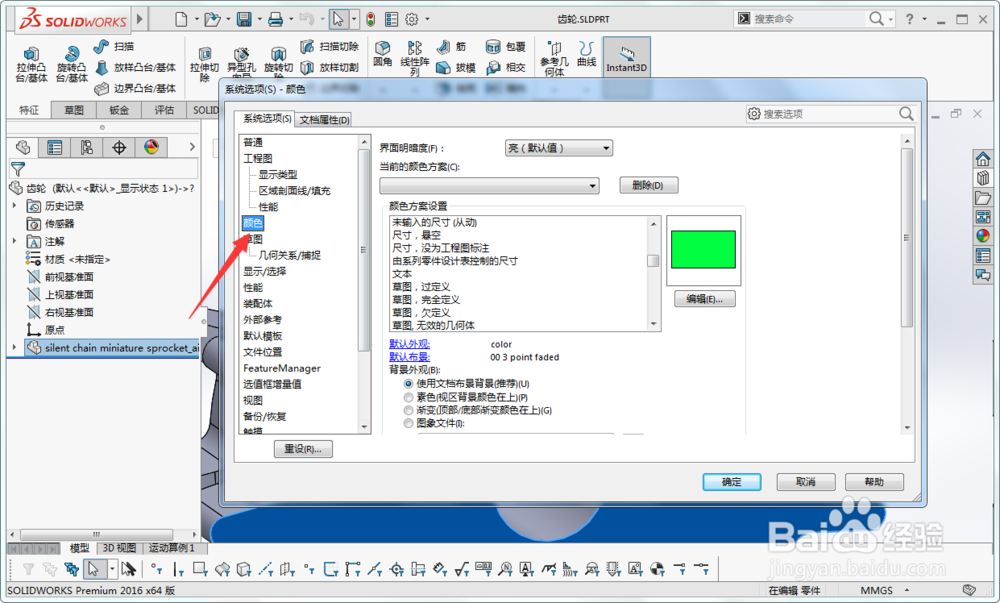
6、随后我们点击临时图形,添加材料选项然后点击编辑按钮,如图所示;
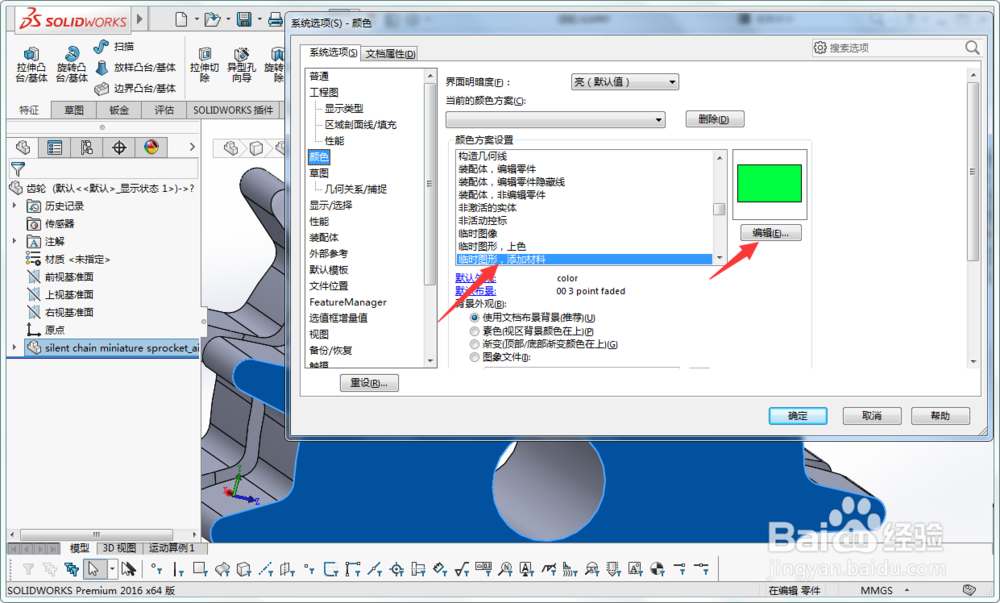
7、然后我们选择好颜色后再点击确定按钮就完成临时图形,添加材料的颜色设置了,如图所示;

时间:2024-10-12 12:00:02
1、打开电脑开启solidworks2016三维设计软件,如图所示;
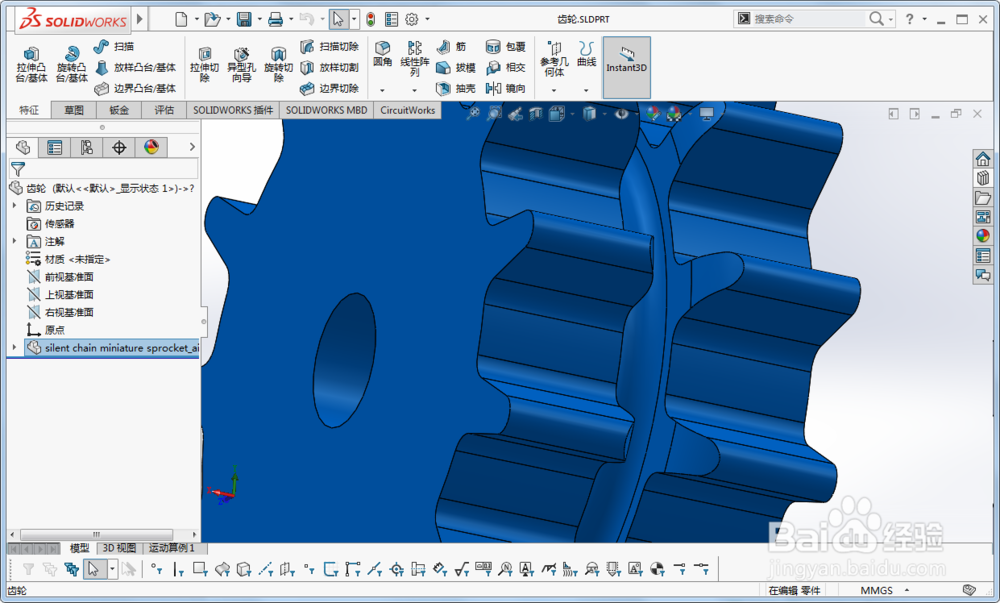
2、开启软件随后点击三角符号按钮,如图所示;

3、我们接下里选择点击三角符号按钮后弹出的选项按钮,如图所示;

4、在设置中我们点击图示的系统选项,如图所示;

5、在系统选项中我们选择系统选项下的颜色按钮,如图所示;
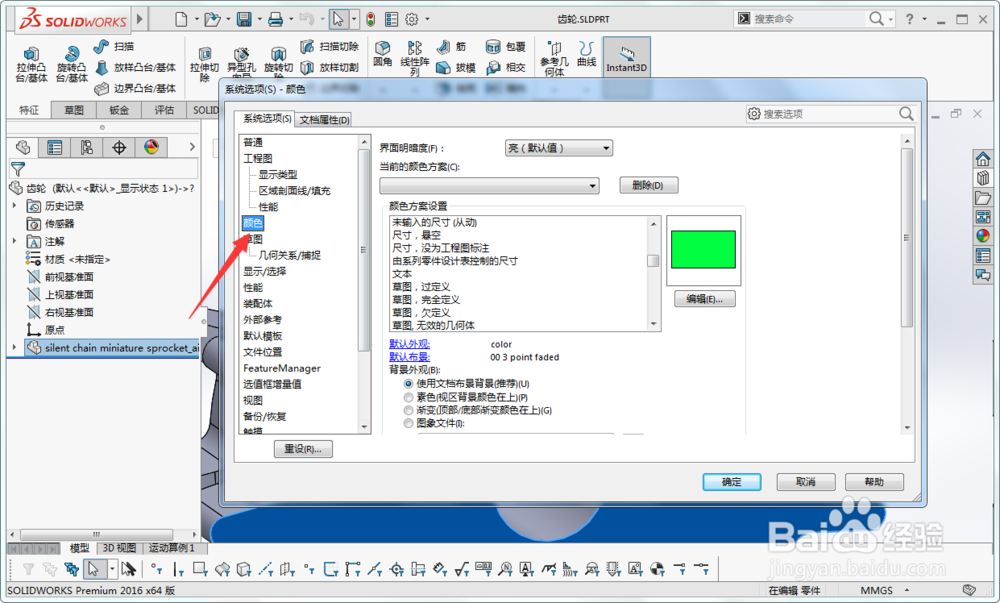
6、随后我们点击临时图形,添加材料选项然后点击编辑按钮,如图所示;
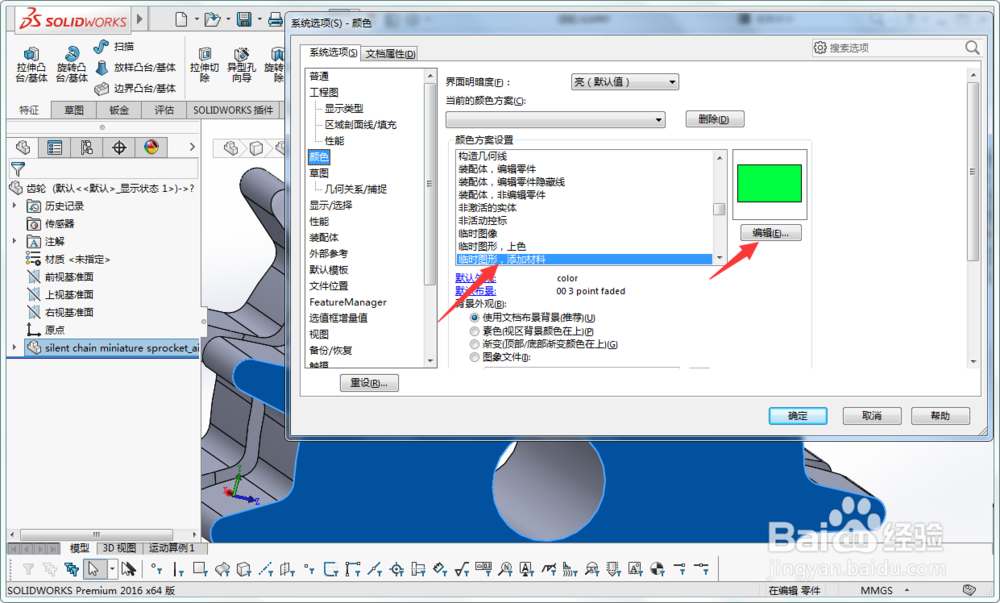
7、然后我们选择好颜色后再点击确定按钮就完成临时图形,添加材料的颜色设置了,如图所示;

